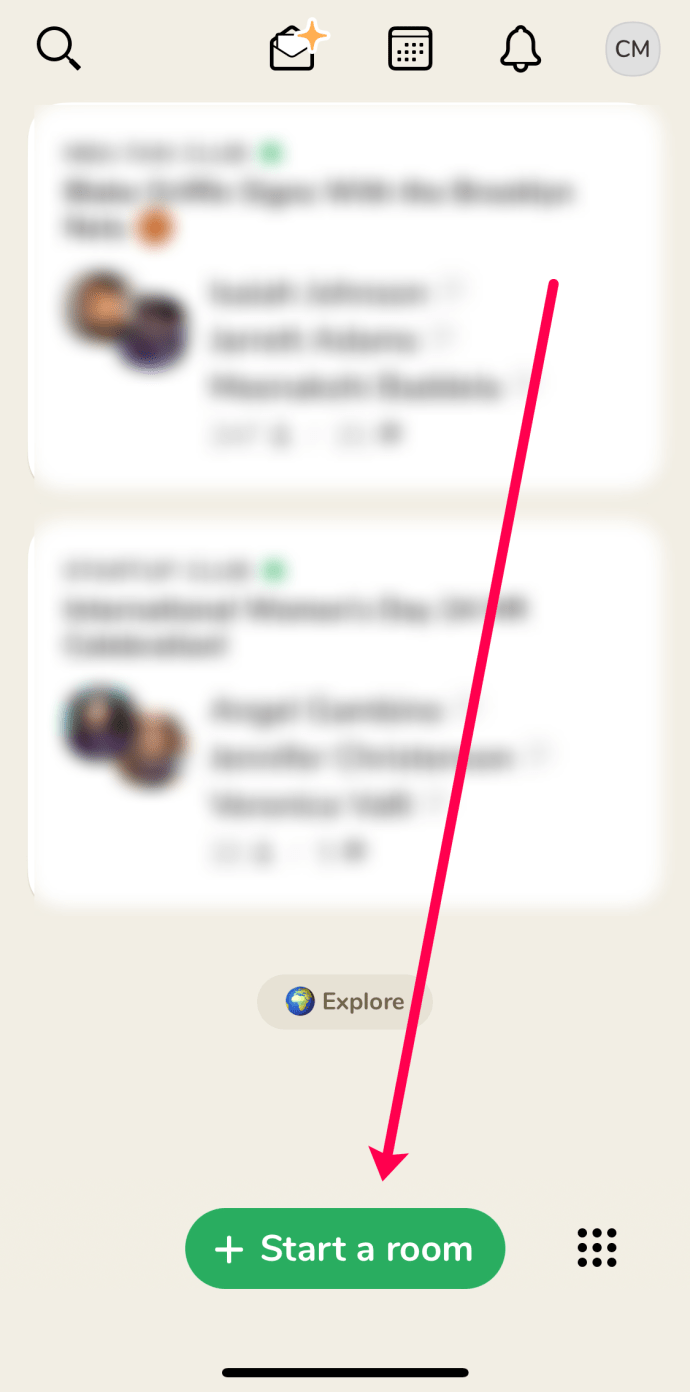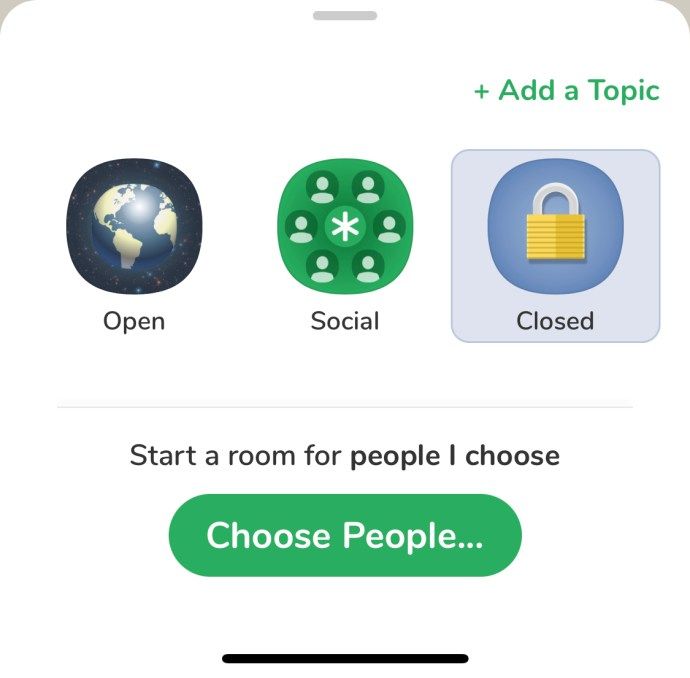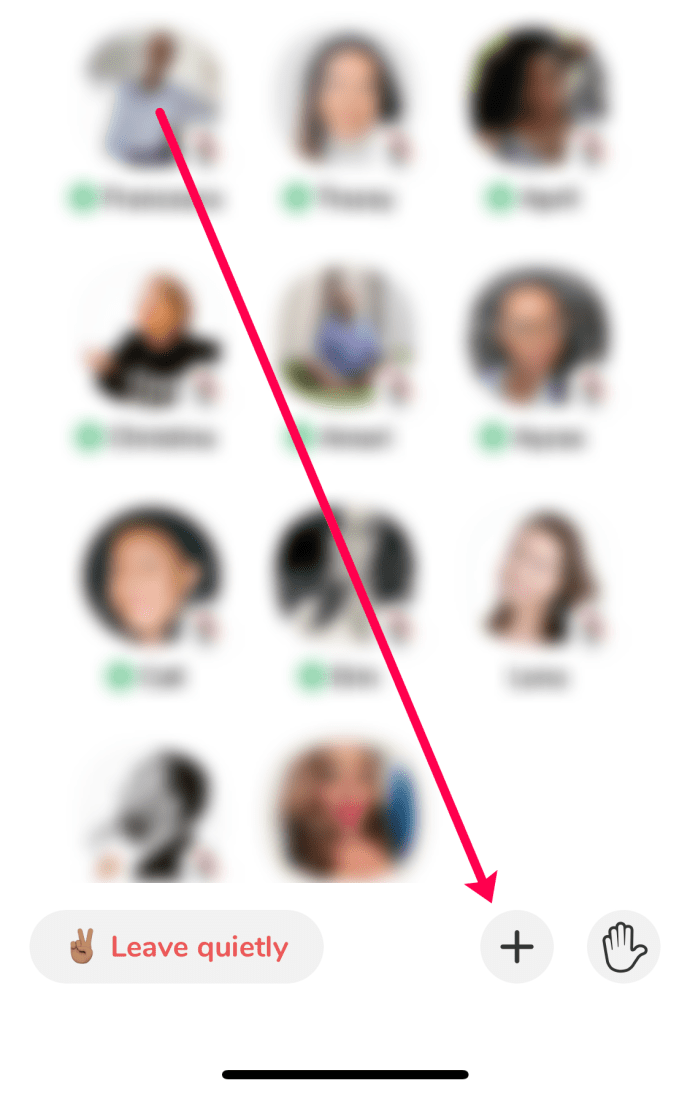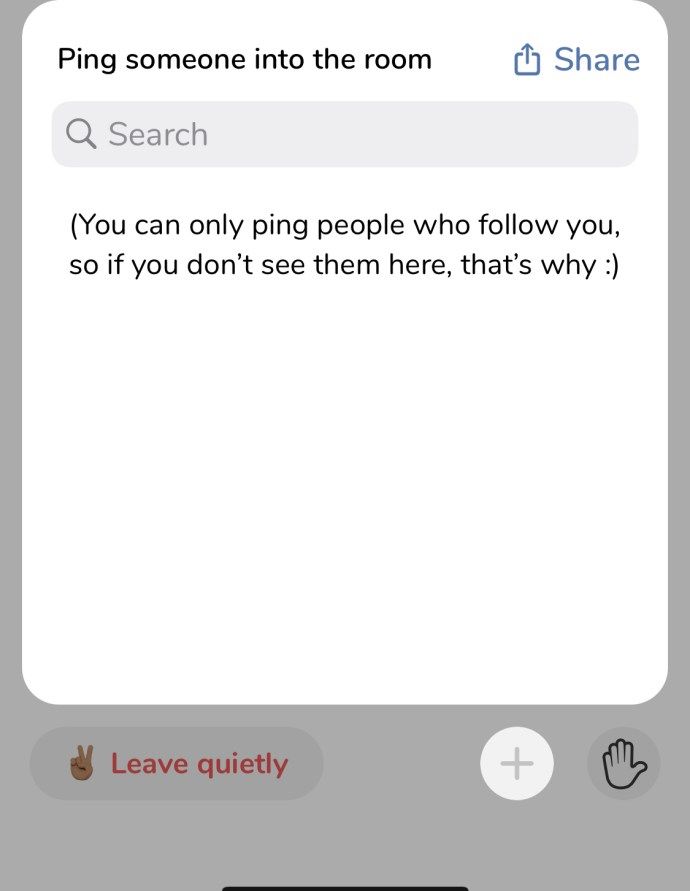Khi bạn tham gia Clubhouse và số người theo dõi của bạn bắt đầu tăng lên, bạn có thể tổ chức các cuộc trò chuyện và mời mọi người vào phòng mà bạn đã thiết lập. Trong biệt ngữ Clubhouse, đây là cách bạn ping những người theo dõi của mình.
làm cách nào để tìm ra ram tôi có

Trong bài viết này, chúng tôi sẽ giải thích chính xác cách thức hoạt động. Ngoài ra, chúng ta sẽ đi vào tổng quan sâu hơn về Clubhouse và cách hoạt động của các tính năng khác của nó.
Làm thế nào để Ping Người theo dõi trong Clubhouse?
Trước khi ping mọi người tham gia phòng Clubhouse mà bạn đã bắt đầu, hãy đảm bảo rằng bạn đã đặt chủ đề rõ ràng cho cuộc trò chuyện.
Điều này sẽ giúp những người theo dõi bạn quyết định xem họ có muốn tham gia hay không. Phòng câu lạc bộ có thể có hàng nghìn người tham dự, vì vậy bạn có thể mời bao nhiêu người tùy thích. Quá trình này đơn giản và diễn ra như thế này:
- Bắt đầu một phòng Clubhouse đóng hoặc mở bằng cách nhấn vào nút màu xanh lá cây trên màn hình chính của bạn.
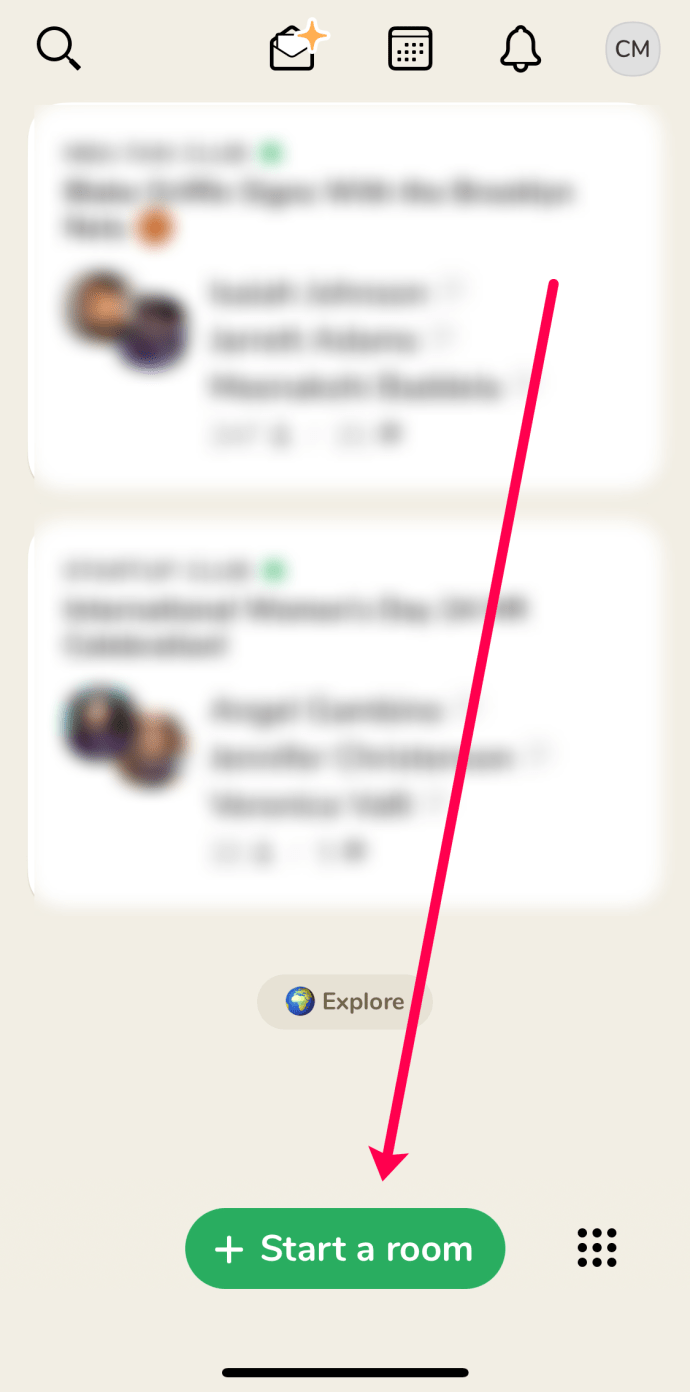
- Nhấn vào loại phòng bạn muốn mở. Sau đó, nhấn vào ‘Chọn mọi người…’
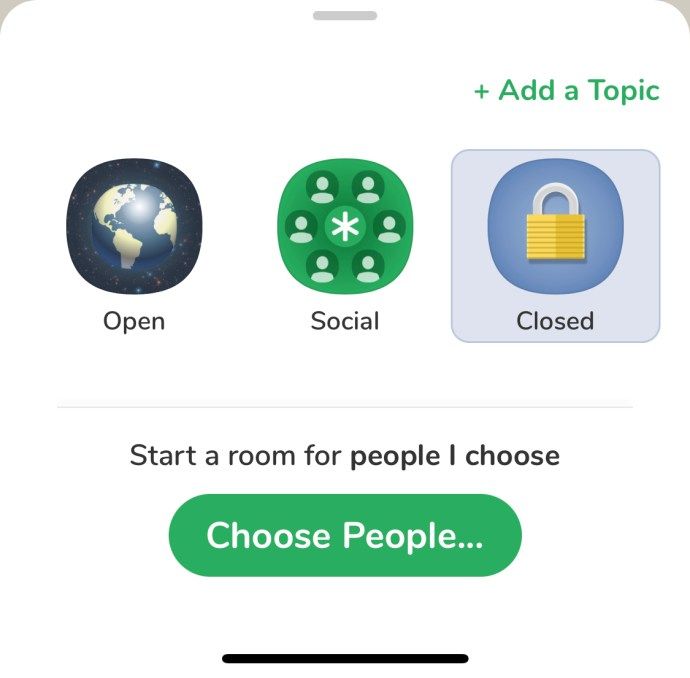
- Tìm kiếm và chọn những người bạn muốn mời vào phòng.
Clubhouse sẽ tự động gửi những người dùng này thông báo rằng bạn đã mời họ vào một phòng cụ thể. Nếu họ chọn tham gia, bạn sẽ nhận được thông báo trong ứng dụng ở đầu màn hình.
Khi bạn đã ở trong phòng, việc ping ai đó rất đơn giản:
- Nhấn vào biểu tượng ‘+’ ở góc dưới bên phải.
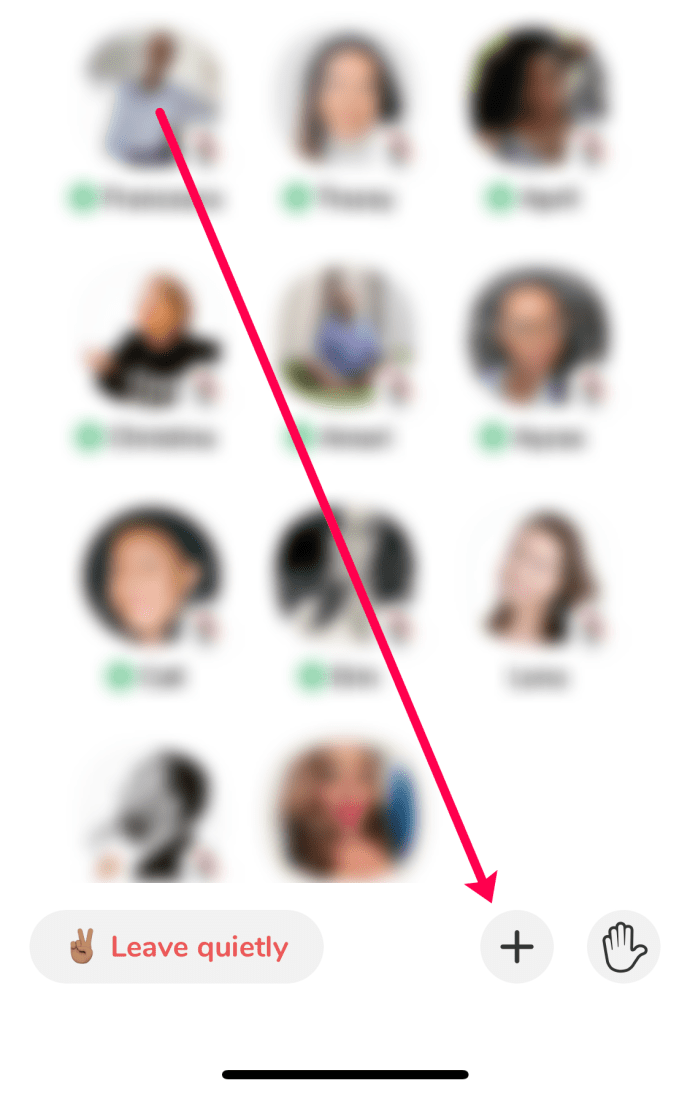
- Nhập tên bạn bè của bạn hoặc chọn một người nào đó từ danh sách.
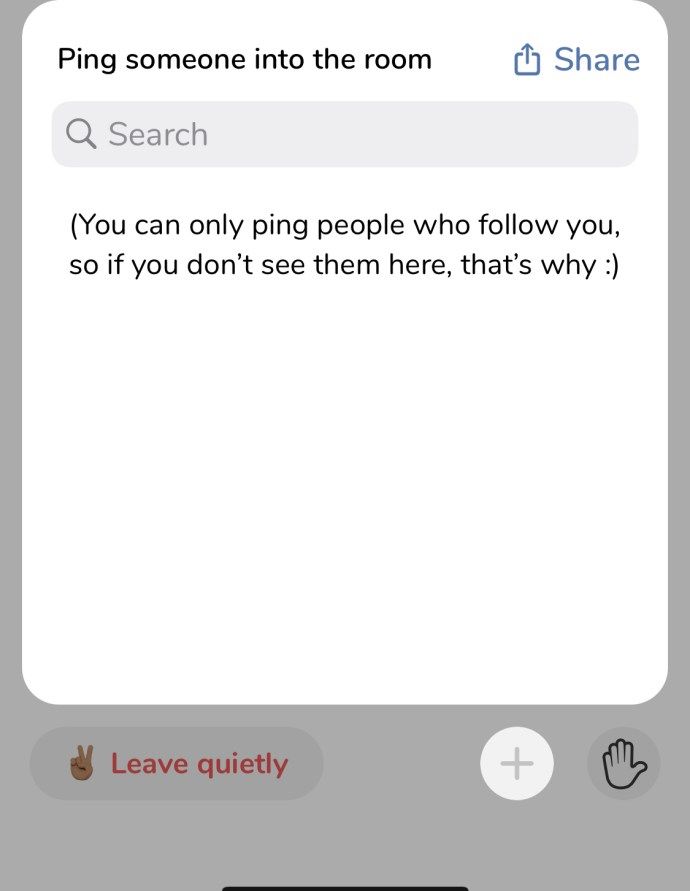
- Ping người dùng khác.
Câu hỏi thường gặp bổ sung
1. Clubhouse là gì?
Bạn có thể đã nghe nói về Clubhouse, nhưng bạn vẫn không chắc chắn về nội dung của nó. Không giống như Twitter hoặc Instagram chủ yếu dựa trên văn bản dựa trên hình ảnh và câu chuyện, Clubhouse dành cho các cuộc trò chuyện âm thanh. Cụ thể hơn, các cuộc trò chuyện âm thanh theo kiểu thả theo nhân quả.
Người dùng bắt đầu các cuộc trò chuyện, đặt chủ đề và tổ chức chúng trong phòng. Một phòng đơn có thể có vô số người tham dự. Nhưng đừng lo lắng - không phải ai cũng có thể nói chuyện đồng thời. Thay vào đó, khi tham gia vào một phòng, bạn phải giơ tay và được phép nói chuyện từ chủ phòng.
Bạn cũng có thể theo dõi mọi người và câu lạc bộ và tự mình có được người theo dõi. Bạn có thể thắc mắc chính xác thì Clubhouse dành cho ai? Theo những người sáng tạo ứng dụng, ứng dụng này dành cho những người muốn trò chuyện chất lượng cao và gặp gỡ mọi người từ khắp nơi trên thế giới.
2. Ứng dụng Clubhouse hoạt động như thế nào?
Một trong những khía cạnh bất thường nhất của ứng dụng Clubhouse là bạn chỉ có thể tham gia nếu nhận được lời mời từ một thành viên hiện có. Những người sáng tạo ứng dụng tuyên bố rằng ứng dụng vẫn đang ở phiên bản beta và mục tiêu lâu dài là làm cho mọi người đều có thể truy cập được.
Hiện tại, họ đã giải quyết việc triển khai chậm hơn và dần dần phân phối lời mời đến những người dùng hiện tại. Khi bạn tham gia Clubhouse, bạn sẽ trở thành người mới và Clubhouse tổ chức Định hướng Người dùng Mới vào Thứ Tư hàng tuần.
Dưới đây, chúng tôi sẽ đề cập đến một số tính năng cơ bản của Clubhouse.
Đầu tiên, chúng tôi có lời mời. Người dùng mới chỉ nhận được hai lời mời mà họ có thể gửi cho bất kỳ ai họ muốn. Khi hồ sơ Clubhouse của bạn phát triển, bạn sẽ nhận được nhiều lời mời hơn. Bạn càng năng động; bạn càng nhận được nhiều lời mời.
Bạn cũng sẽ có quyền truy cập vào lịch sắp tới, nơi bạn có thể xem tất cả các cuộc trò chuyện và sự kiện đã lên lịch. Tại một số thời điểm, bạn sẽ có cơ hội tạo câu lạc bộ của riêng mình, nhưng điều đó hoạt động bằng cách gửi yêu cầu trước.
Không có gì đảm bảo rằng bạn sẽ được phép tạo nó. Về các vai trò bạn có thể có trong Clubhouse, có ba lựa chọn.
Bạn có thể là Người kiểm duyệt, nghĩa là bạn có thể thêm, xóa hoặc tắt tiếng người nói khác. Một vai trò khác là Người phát biểu, có nghĩa là bạn đã được Người điều hành cho phép phát biểu. Và có những Người nghe có thể giơ tay và yêu cầu phát biểu trong phòng.
cách xóa lượt thích trên twitter
3. Bạn Có Thể Mời Chỉ Một Người Vào Nhà Câu Lạc Bộ?
Không, trên thực tế, bạn có thể mời hai người tham gia Clubhouse sau khi bạn trở thành thành viên. Bạn sử dụng ứng dụng càng lâu; càng nhiều lời mời bạn sẽ nhận được.
Bạn sẽ có thể thấy số lượng lời mời tăng lên bên cạnh biểu tượng phong bì trong ứng dụng. Một cách tuyệt vời khác để tăng số lượng lời mời theo ý muốn của bạn là tham gia các cuộc trò chuyện, giơ tay và đóng góp.
Nếu bạn mở phòng thường xuyên, đó cũng là một hành động thuận lợi trên Clubhouse và sẽ giúp bạn nhận được nhiều lời mời hơn. Hãy nhớ rằng bạn chỉ có thể mời những người có trong danh sách liên hệ trên iPhone của bạn. Người bạn mời sẽ nhận được lời mời qua SMS và cần sử dụng mã xác minh.
4. Bạn có tự động tắt tiếng trên Clubhouse không?
Câu trả lời là có, bạn đang có. Khi bạn tham gia một phòng, trừ khi bạn bắt đầu, bạn sẽ tự động bị tắt tiếng. Điều đó có ý nghĩa, sau khi tất cả.
Hãy tưởng tượng hàng trăm hoặc thậm chí hàng nghìn người nói cùng một lúc. Người phát biểu có thể nói chuyện bất cứ lúc nào và họ sẽ quyết định nói chuyện với một người khác đã giơ tay và thể hiện sự quan tâm đến việc đóng góp.
5. Clubhouse có sẵn cho Android không?
Không may rằng chưa xong. Bạn chỉ có thể tải xuống Clubhouse từ Cửa hàng ứng dụng vào iPhone của bạn. Vẫn chưa có thông báo chính thức nào, nhưng khi số lượng người dùng trên ứng dụng tăng lên, có thể người sáng tạo sẽ ra mắt phiên bản Android của ứng dụng.

6. Làm thế nào để bạn có được người theo dõi trên Clubhouse?
Giống như các nền tảng mạng xã hội khác, số lượng người theo dõi sẽ ảnh hưởng đến trạng thái của bạn trên ứng dụng. Nhiều người theo dõi hơn trên Clubhouse có nghĩa là bạn sẽ nhận được nhiều lời mời gửi hơn và phòng của bạn sẽ có nhiều người tham dự hơn. Nhưng làm thế nào để bạn có được nhiều người theo dõi trên Clubhouse?
Chà, không có công thức kỳ diệu nào cho điều này. Nếu mọi người thích nghe bạn nói, họ có nhiều khả năng theo dõi bạn hơn. Cách duy nhất để họ có thể lắng nghe bạn và hiểu thêm về bạn là thường xuyên giơ tay và nói chuyện với những người khác trên ứng dụng.
Một trong những điều có thể vô cùng hữu ích là soạn một tiểu sử chu đáo và hấp dẫn. Hai dòng đầu tiên rất quan trọng vì đây là những gì người dùng khác sẽ thấy khi duyệt ứng dụng.
Một động thái chiến lược khác có thể dẫn đến nhiều người theo dõi hơn là chọn người bạn mời một cách cẩn thận. Gửi lời mời đến những người sẽ phù hợp với Clubhouse và thích tham gia vào các cuộc trò chuyện tuyệt vời.
Khi họ tham gia ứng dụng, những người khác sẽ có thể biết rằng bạn là người đã đề cử họ làm thành viên. Nếu họ làm tốt, thì có khả năng họ sẽ tìm kiếm người đã mời họ.
Phát triển cộng đồng của bạn trên Clubhouse
Trong trường hợp bạn may mắn và ai đó mời bạn tham gia Clubhouse, bạn có thể sẵn sàng bắt đầu phòng đầu tiên của mình. Ping những người theo dõi của bạn và cho họ biết rằng đã đến lúc trò chuyện. Tóm lại, đó là cách hoạt động của Clubhouse.
cách đăng nhập vào instagram bằng facebook
Thỉnh thoảng, một ai đó nổi tiếng mở một phòng, thu hút nhiều người. Những lần khác, có thể chỉ có bạn và một vài người dùng khác.
Đó không phải là về số lượng mà là chất lượng của cuộc trò chuyện. Word sẽ nhanh chóng xuất hiện trên Clubhouse nếu bạn đang tổ chức các cuộc trò chuyện tuyệt vời.
Bạn muốn nói về điều gì trên Clubhouse? Cho chúng tôi biết trong phần ý kiến dưới đây.